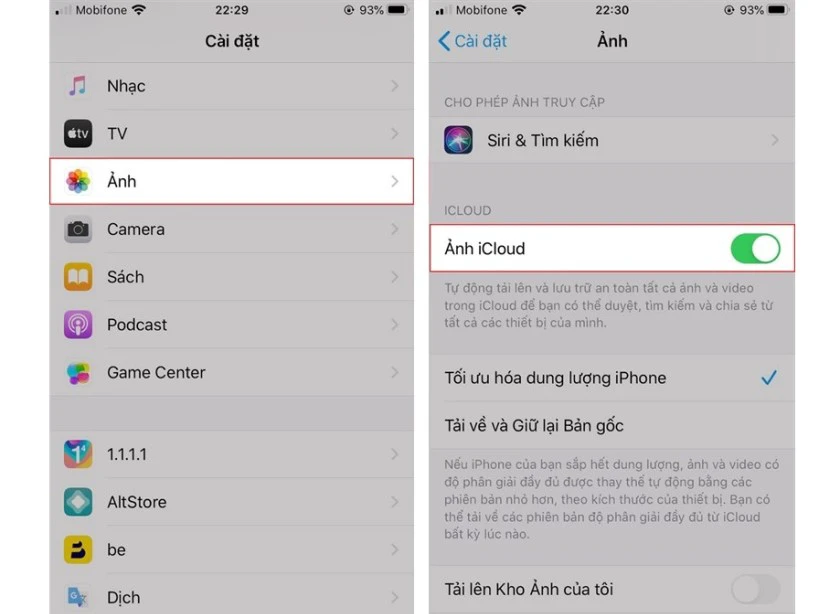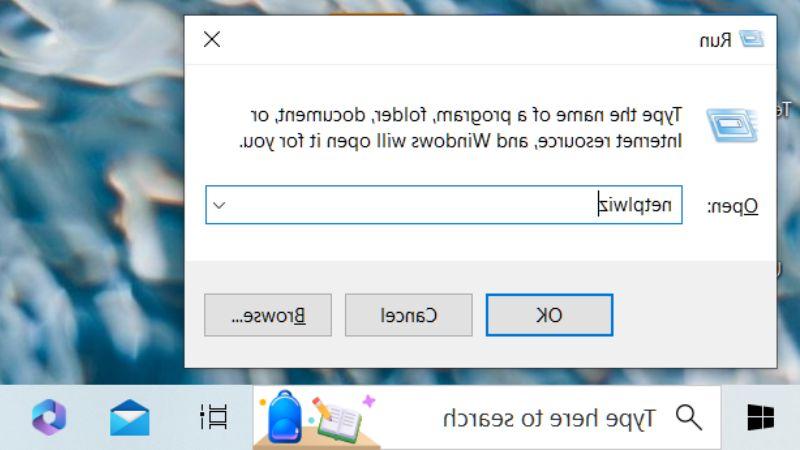Để chuyển nội dung từ ảnh sang dạng văn bản, nhiều người lựa chọn phương pháp thủ công là gõ lại từng chữ. Cách này mất rất nhiều thời gian, nhất là với những nội dung dài. FPT Shop sẽ hướng dẫn bạn cách chuyển ảnh thành văn bản trên iPhone nhanh chóng chỉ cần những tính năng có sẵn nhé.
Cách chuyển ảnh thành văn bản trên iPhone có tác dụng gì?
Bạn muốn copy một đoạn văn bản trên Internet nhưng không thể thử dụng thao tác Copy Paste thông thường. Lúc này, nhiều người sẽ nghĩ đến phương thức ngồi gõ lại từng chữ một. Tuy nhiên, cách này mất rất nhiều thời gian trong khi nếu biết thủ thuật chuyển ảnh thành văn bản thì có thể hoàn thành trong “phút mốt”.
/fptshop.com.vn/uploads/images/tin-tuc/162608/Originals/chuyen-anh-thanh-van-ban-tren-iphone-1.jpg)
Phương pháp này cho phép bạn chuyển đổi nhanh chóng văn bản trong ảnh thành của mình để chỉnh sửa, biên tập lại dễ dàng. Hiện nay cũng có rất nhiều ứng dụng được phát hành nhằm hỗ trợ thực hiện điều này trên điện thoại di động. Tuy nhiên, trong bài viết này, chúng tôi sẽ hướng dẫn bạn 3 cách chuyển ảnh thành văn bản trên iPhone chỉ cần những tính năng có sẵn mà không cần tải và cài đặt ứng dụng khác.
Tổng hợp 3 cách chuyển ảnh thành văn bản trên iPhone
Dưới đây là chi tiết các bước giúp bạn chuyển ảnh thành văn bản trên iPhone. Cùng theo dõi nhé.
Sử dụng ứng dụng Ghi chú
Ghi chú là ứng dụng có sẵn trên tất cả điện thoại iPhone nên bạn sẽ không cần phải tải về máy, không lo chiếm thêm dung lượng bộ nhớ. Cách chuyển ảnh thành văn bản sử dụng ứng dụng Ghi chú như sau:
Bước 1: Bạn truy cập vào ứng dụng Ghi chú > Nhấn biểu tượng cây bút ở góc phải bên dưới màn hình để tạo một ghi chú mới > Chọn vào biểu tượng camera > Chọn Quét tài liệu.
/fptshop.com.vn/uploads/images/tin-tuc/162608/Originals/chuyen-anh-thanh-van-ban-tren-iphone-2.jpg)
Bước 2: Hướng camera iPhone vào tài liệu và căn chỉnh ngay ngắn sao cho văn bản thẳng và rõ chữ nhất có thể. iPhone sẽ tự động chụp lại văn bản, nếu chờ quá lâu, bạn có thể tự ấn nút Chụp.
Sau khi quét xong, bạn chọn Giữ bản quét sau đó nhấn Lưu để lưu bản quét vào ghi chú vừa tạo.
/fptshop.com.vn/uploads/images/tin-tuc/162608/Originals/chuyen-anh-thanh-van-ban-tren-iphone-3.jpg)
Bước 3: Nhấn biểu tượng dấu 3 chấm ở góc trên bên phải màn hình > Chọn Chia sẻ ghi chú > Chọn Drive.
/fptshop.com.vn/uploads/images/tin-tuc/162608/Originals/chuyen-anh-thanh-van-ban-tren-iphone-4.jpg)
Bước 4: Ngay sau đó, ảnh vừa quét sẽ được tải lên Google Drive > Bạn click vào dấu 3 chấm > Chọn Mở bằng > Google Tài liệu và chờ giây lát, nội dung trong ảnh sẽ được chuyển sang văn bản.
/fptshop.com.vn/uploads/images/tin-tuc/162608/Originals/chuyen-anh-thanh-van-ban-tren-iphone-5.jpg)
Sử dụng ứng dụng Tệp
Một cách chuyển ảnh thành văn bản trên iPhone khác cũng rất dễ thực hiện là thông qua ứng dụng Tệp. Tệp là một ứng dụng có sẵn trên điện thoại và không cần tải về. Thực tế cách chuyển ảnh thành văn bản sử dụng Tệp không khác nhiều so với cách sử dụng ứng dụng Ghi chú, bạn làm như sau:
Bước 1: Mở ứng dụng Tệp > Chọn Duyệt.
/fptshop.com.vn/uploads/images/tin-tuc/162608/Originals/chuyen-anh-thanh-van-ban-tren-iphone-6.jpg)
Bước 2: Nhấn biểu tượng dấu 3 chấm ở góc trên bên phải màn hình > Chọn Quét tài liệu sau đó hướng camera vào nội dung cần quét và nhấn nút Chụp.
/fptshop.com.vn/uploads/images/tin-tuc/162608/Originals/chuyen-anh-thanh-van-ban-tren-iphone-7(1).jpg)
Bước 3: Chọn Giữ bản quét > Chọn Lưu. Lúc này, bạn cần lựa chọn vị trí lưu tài liệu là iCloud hoặc Trên iPhone.
/fptshop.com.vn/uploads/images/tin-tuc/162608/Originals/chuyen-anh-thanh-van-ban-tren-iphone-8.jpg)
Ảnh sẽ được lưu dưới dạng file PDF.
Bước 5: Sau khi lưu xong, bạn cũng chia sẻ file lên Google Drive sau đó mở bằng Google Tài liệu như cách phía trên là tài liệu trong ảnh sẽ được chuyển thành văn bản để bạn chỉnh sửa.
Sử dụng tính năng Live Text
Chuyển ảnh thành văn bản thông qua tính năng Live Text nhanh chóng hơn và không cần thêm bước mở bằng Drive. Tuy nhiên, tính năng Live Text chỉ có trên điện thoại iPhone hệ điều hành iOS 15 trở lên.
Bước 1: Vào phần Cài đặt > Chọn Cài đặt chung > Chọn Ngôn Ngữ & Vùng > Kéo nút gạt ở mục Văn bản trực tiếp sang phải.
Bước 2: Mở ứng dụng Camera > Hướng camera vào nội dung cần quét > Nhấn biểu tượng Scan > Nhấn Sao chép và dán phần nội dung đó vào vị trí mong muốn.
/fptshop.com.vn/uploads/images/tin-tuc/162608/Originals/chuyen-anh-thanh-van-ban-tren-iphone-9.jpg)
Tạm kết
Trên đây là hướng dẫn 3 cách giúp bạn chuyển ảnh thành văn bản trên iPhone nhanh chóng sử dụng những công cụ và tính năng có sẵn. Hy vọng những chia sẻ này sẽ giúp ích cho bạn trong quá trình làm việc.
Xem thêm:
- Mách bạn 3 cách scan ảnh bằng điện thoại chỉ trong tích tắc
- Mách bạn 5 cách chụp màn hình iPhone 14 đơn giản nhất